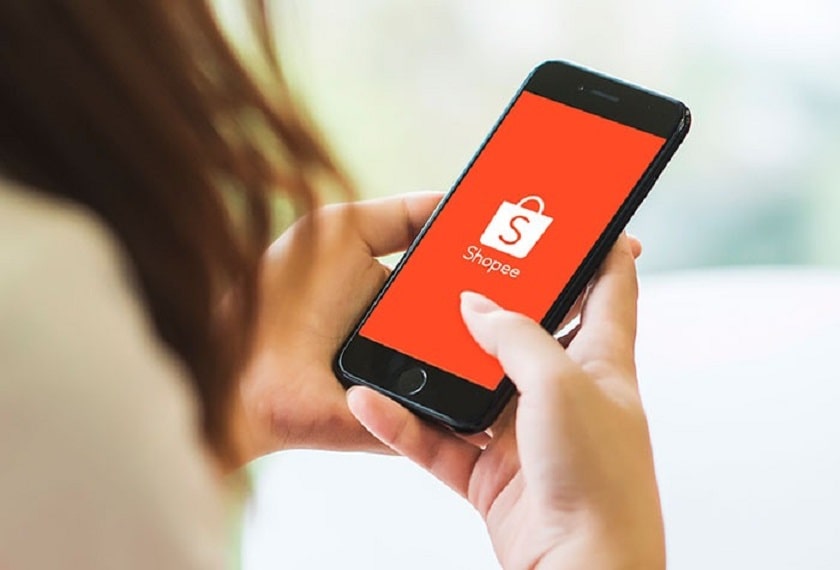Hiện nay, Shopee được biết đến là một trang thương mại điện tử phổ biến và nếu bạn đã từng mua hàng trên này, thì Shopee sẽ lưu lại lịch sử mua hàng để giúp bạn theo dõi đơn hàng dễ dàng. Tuy nhiên, vì lý do nào đó bạn muốn xoá lịch sử mua hàng Shopee của mình nhưng chưa biết cách làm như thế nào thì hãy theo dõi bài viết hướng dẫn chi tiết dưới này nhé!
Vì sao nên xoá lịch sử mua hàng Shopee?
Khi người dùng đặt mua bất kỳ một sản phẩm nào trên shopee, tình trạng vận đơn bạn sẽ đều nắm rõ được, điều này giúp bạn biết đơn hàng của mình đã được xác nhận và chuyển đến người giao cũng như khi nào sản phẩm đó tới tay của mình và sau khi bạn nhận được hàng hoặc bạn đã hủy đơn sau khi được xác nhận, thì phía trên mục lịch sử mua hàng sẽ có ngay.
Khi có mục lịch sử thì việc bạn muốn mua lại sản phẩm đó sẽ dễ dàng hơn, không tốn thời gian tìm kiếm. Tuy nhiên, một vài trường hợp bạn sẽ muốn xóa lịch sử mua hàng đi vì không không muốn người khác xem mình đã mua gì trên trang shopee nhằm bảo mật thông tin cá nhân riêng tư của mình.
Làm thế nào để xem lịch sử mua hàng trên Shopee?
Để xem lịch sử mua hàng trên shopee, mọi người có thể thực hiện qua 2 cách sau đây:
Trên máy tính, laptop
- Bước 1: Truy cập vào đường dẫn sau đây: https://shopee.vn/user/purchase
- Bước 2: Nhập email hoặc số điện thoại và mật khẩu để đăng nhập tài khoản shopee của mình.
- Bước 3: Tìm và chọn vào mục Đơn mua.
- Bước 4: Khi nhấn vào Đơn mua, màn hình sẽ hiện ra cho bạn tất cả các mục của tình trạng của đơn hàng như “Chờ xác nhận”, “Chờ lấy hàng”, “Đang giao”, “Đã giao”, “Đã hủy”.
- Bước 5: Bạn có thể chọn vào một trong các mục này để kiểm tra tình trạng vận đơn cũng như lịch sử đơn hàng của mình nhé!
- Bước 6: Nếu như muốn kiểm tra lịch sử của tất cả đơn hàng trên Shopee mà bạn đã mua thì hãy chọn vào mục “Tất cả”.
Trên điện thoại
- Bước 1: Tải ứng dụng Shopee về điện thoại và tiến hành đăng nhập tài khoản của mình
- Bước 2: Sau khi đăng nhập thành công, mọi người sẽ nhấn vào biểu tượng có chữ Tôi
- Bước 3: Nhấn chọn vào mục Đơn mua để xem lịch sử mua hàng.
- Bước 4: Tại đây cũng có các mục tình trạng đơn hàng như “Chờ xác nhận”, “Chờ lấy hàng”, “Đang giao”, “Đã giao”, “Đã hủy”.
Ngoài ra, người dùng có thể đánh giá sản phẩm tùy vào cảm nhận của mình hoặc mua lại nếu có nhu cầu.
Cách xóa lịch sử mua hàng trên Shopee
Hiện tại, Shopee vẫn chưa hỗ trợ cho người dùng tính năng xóa lịch sử mua hàng, nhưng nếu người dùng vẫn muốn xóa lịch sử đơn hàng Shopee thì có thể cân nhắc thực hiện theo 2 cách cách như sau:
Yêu cầu xóa tài khoản
- Bước 1: Truy cập vào ứng dụng Shopee, sau đó chọn vào biểu tượng Tôi
- Bước 2: Ở phía trên của giao diện, chọn vào biểu tượng răng cưa
- Bước 3: Kéo tìm và chọn vào mục “Yêu cầu xóa tài khoản”.
- Bước 4: Để xác nhận việc xóa tài khoản, bạn cần chọn Đồng ý là quá trình xóa tài khoản đã hoàn tất rồi nhé!
Do Shopee chưa hỗ trợ tính năng xóa lịch sử mua hàng nên người dùng thực hiện việc xóa lịch sử thông qua tính năng yêu cầu xóa tài khoản thì bạn sẽ không thể sử dụng của mình sau khi xóa nữa mà phải tạo một tài khoản Shopee mới.
Bộ phận hỗ trợ của Shopee
Với rủi ro của cách trên, người dùng có thể gọi đến số hotline của Shopee 19001221 để được tổng đài viên hỗ trợ xóa lịch sử mua hàng trên Shopee nhé!
Có khôi phục được lịch sử mua hàng sau khi xóa trên Shopee không?
Khi xoá lịch sử mua hàng trên shopee bằng cách yêu cầu xóa tài khoản thì cả tài khoản và lịch sử shopee của bạn đều sẽ không thể khôi phục lại được.
Như vậy, tính năng xoá lịch sử mua hàng trên shopee cho đến nay vẫn chưa được trang thương mại này cập nhật nhưng bạn có thể thử một trong 2 cách trên để thực hiện việc xóa lịch sử mua hàng.
Hy vọng, trong tương lai sẽ cập nhật tính năng xoá lịch sử mua hàng Shopee để người mua có thể quản lý được đơn hàng của mình một cách dễ dàng và nhanh chóng. Mong rằng những thông tin chúng tôi chia sẻ trên sẽ hữu ích dành cho bạn